SSL証明書の設置につまづいて、解決した作業記録です。(前にも同じミスをやった気がしますが)証明書の有効期限が過ぎたので、新しくSSL証明書1年分を購入申込みました。
サーバ証明書種別:SSL JPRS ドメイン認証型 RS(1年)
サービスコード :11*
コモンネーム :medamacafe.com
証明書有効期限 :2022年09月30日
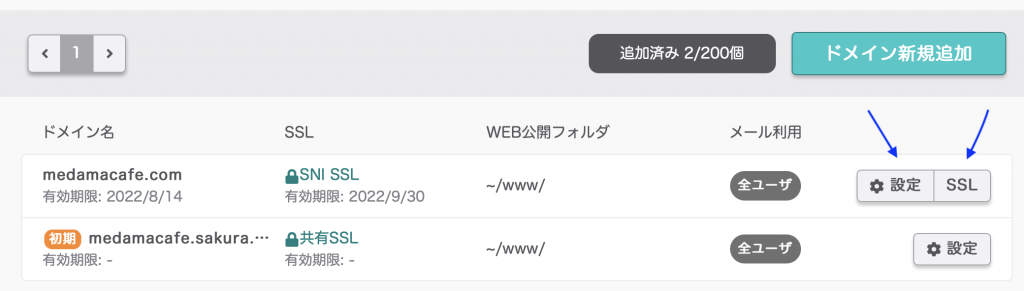
これまでの流れは、
◎◎2021/8/16 に証明書の期限予告 サービスコード:1 コモンネーム:medamacafe.com
◎◎2021/8/31 にSSL証明書有効期限 が過ぎた
◎◎9/13に作業。クレジットカード支払い完了
◎◎9/13メール到着:[さくらインターネット]JPRS SSLサーバ証明書お申込受付完了のお知らせ
◎◎9/13メール到着:[さくらインターネット]JPRS SSLサーバ証明書発行のお知らせ
◎◎[kao*****] パスワード再発行、で再度ログイン
◎◎9/14「 STEP3 SSL設定を有効にする 」へ
◎◎9/14 マニュアルに沿って 「SNI SSLを利用する」を選択して、「保存する」を実行
◎◎(悩んで1時間。さくらインターネットのヘルプあれこれを読む)
◎◎9/14 コントロールパネル、ドメインSSL で
ドメイン名 medamacafe.comの「設定」ボタンの右「SSL」ボタンで、「新しい設定の有効化」
を行うことが必要であった。
◎◎9/14 成功。chrome, firefox, safariで成功を確認。
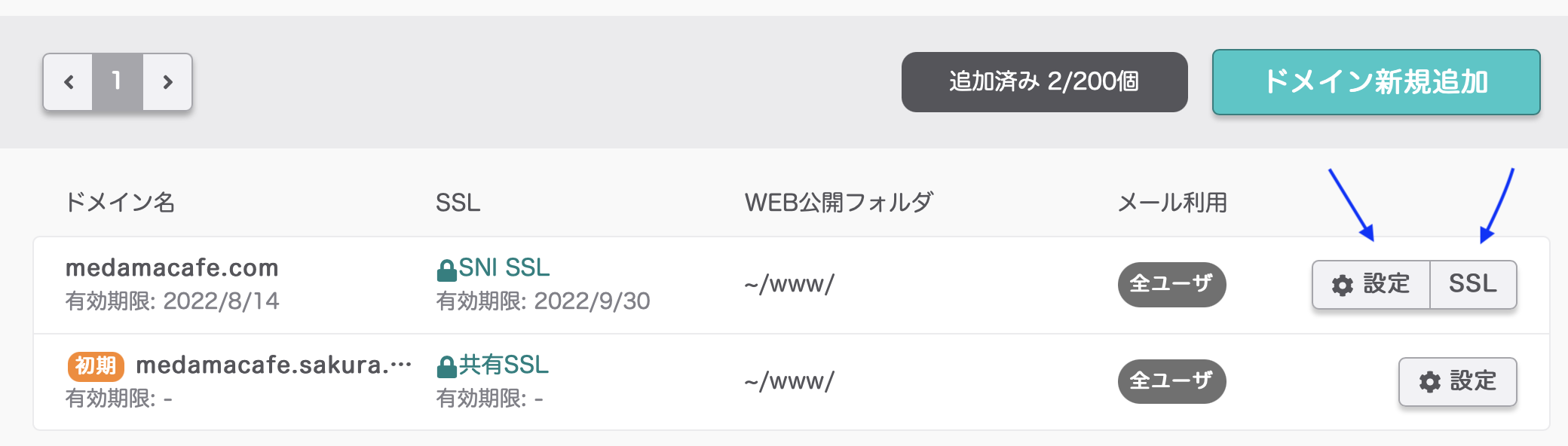

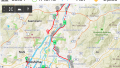
コメント